移动硬盘有盘符却无法打开,这背后有什么原因?
随着移动硬盘普及,许多人都会在日常生活或工作中使用它来存储大容量的数据文件。很多用户遇到过这样的问题:移动硬盘连接电脑后,盘符能够正常显示,但双击时却无法打开,甚至可能弹出一些错误提示,例如“设备未准备好”、“文件或目录损坏且无法读取”等等。这种情况下,用户可能会因为无法访问重要文件而焦急不已。究竟是什么原因导致这种情况发生?又有哪些简单有效的方法能够解决这一问题呢?我们将为大家深入解析。
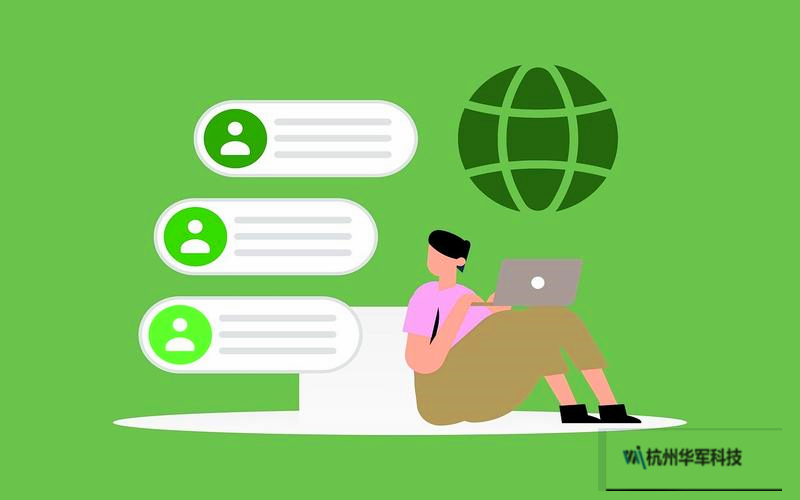
常见原因1:文件系统损坏
文件系统是计算机用于组织和管理磁盘上数据的方式。当文件系统损坏时,操作系统无法正确识别和读取磁盘上的数据。这往往会导致移动硬盘显示盘符却无法打开的情况,常见的文件系统错误有:
磁盘上突然断电,导致未保存的数据或系统信息丢失;
使用不当,如在数据传输过程中拔出移动硬盘;
病毒或恶意软件攻击,导致磁盘文件系统破坏。
常见原因2:分区表错误
分区表是磁盘上用于标识各个分区的记录,一旦分区表出现错误,整个分区可能无法被正确识别,进而导致移动硬盘虽有盘符显示,但无法正常打开。这种情况通常发生在磁盘分区出现故障或误操作的情况下,例如错误的分区调整、格式化失败等。
常见原因3:硬盘坏道
硬盘坏道是硬盘物理损伤的标志。当移动硬盘中有坏道时,某些区域的数据无法被读取,这也会导致硬盘盘符显示但无法打开。如果坏道区域涉及文件系统或分区表,可能会使整个移动硬盘的分区不可用。
常见原因4:驱动程序问题
驱动程序是操作系统与硬件设备之间沟通的桥梁。如果移动硬盘的驱动程序出现问题,例如版本过旧或与操作系统不兼容,也可能会导致盘符虽然显示,但却无法访问数据。这种情况多见于老旧移动硬盘或不同操作系统之间的兼容性问题。
常见原因5:USB接口或连接线故障
有时候问题并不在移动硬盘本身,而在于电脑的USB接口或连接线。如果USB接口或连接线有松动、损坏,虽然系统识别到了移动硬盘,但在实际读取数据时可能出现中断或错误,导致盘符显示但无法打开。这类问题的解决相对简单,只需更换USB接口或线缆即可排查是否因硬件连接问题引发故障。
移动硬盘盘符显示但无法打开的常见提示
当移动硬盘无法打开时,用户往往会遇到一些常见的错误提示,例如:
“无法访问X:,文件或目录损坏且无法读取”——这通常意味着文件系统已经损坏,操作系统无法读取盘中的数据。
“设备未准备好”——这种提示表明移动硬盘可能存在硬件问题,如物理损坏或不兼容的USB连接。
“需要格式化”——有时操作系统会要求用户格式化移动硬盘,这通常意味着文件系统已经无法正常识别。
如何解决移动硬盘有盘符无法打开的问题?
了解了移动硬盘无法打开的常见原因后,接下来我们将为大家介绍一些有效的解决方法,帮助大家尽可能恢复移动硬盘的数据并重新正常使用。
方法1:检查USB连接
排除最简单的硬件问题。尝试更换USB接口或连接线,或者将移动硬盘插入另一台电脑。如果移动硬盘在其他电脑上可以正常访问,问题可能出现在当前电脑的USB接口上;如果依然无法访问,则需继续排查。
方法2:使用“磁盘管理”工具
Windows操作系统提供了“磁盘管理”工具,用户可以通过该工具检查移动硬盘的分区状态。在桌面上右键点击“此电脑”,选择“管理”进入计算机管理界面,点击“磁盘管理”,查看移动硬盘的分区状态。
如果显示为“RAW”格式:这意味着文件系统已经损坏,数据无法直接读取。此时,建议使用数据恢复软件恢复文件,之后再尝试格式化磁盘以修复问题。
如果显示为“未分配”空间:移动硬盘分区表可能损坏,可以尝试使用分区恢复工具修复分区表。
方法3:运行“CHKDSK”命令
Windows系统自带的CHKDSK工具可以检测和修复硬盘的文件系统错误。用户可以通过命令提示符来运行该命令,具体步骤如下:
打开“命令提示符”窗口,输入chkdskX:/f(其中X为移动硬盘的盘符),按下回车。
系统会自动扫描并尝试修复磁盘上的文件系统错误。这个过程可能需要几分钟到几小时,具体取决于磁盘大小和损坏情况。
方法4:尝试数据恢复软件
如果以上方法均无法解决问题,或者移动硬盘内有重要数据需要恢复,建议使用专业的数据恢复软件。这些软件可以深度扫描硬盘,并尝试从文件系统损坏或分区丢失的移动硬盘中恢复数据。常见的数据恢复工具有:EaseUSDataRecoveryWizard、Recuva等。
下载并安装数据恢复软件,选择要扫描的移动硬盘。
扫描完成后,预览并选择需要恢复的文件,点击“恢复”按钮。
方法5:格式化移动硬盘
如果数据已经备份或者不需要恢复数据,直接格式化移动硬盘是修复文件系统损坏的最简单方法。可以通过“磁盘管理”或右键单击移动硬盘盘符选择“格式化”,然后按照提示操作。不过,请注意,格式化会清空硬盘上的所有数据,建议事先备份重要文件。
方法6:检查硬盘是否存在坏道
如果怀疑移动硬盘存在物理坏道,建议使用硬盘检测工具(如HDTune)进行检测。扫描完成后,软件会显示硬盘是否存在坏道。如果发现大量坏道,说明硬盘可能已经接近损坏寿命,建议尽快更换硬盘并备份数据。
移动硬盘有盘符却无法打开虽然是一种令人困扰的问题,但通过排查文件系统、分区表、硬盘状态等原因,大多数情况下问题是可以解决的。重要的是在遇到问题时保持冷静,按照步骤逐一排查。建议大家定期备份重要数据,以防硬盘意外损坏导致数据丢失。希望本文的方法和建议能够帮助大家轻松解决移动硬盘打不开的问题,保护好宝贵的数据。
